유튜브 RSS 를 이용해서 구독을 하는 방법
IT,PC,모바일,스마트폰 정보와 팁 그리고 제품리뷰와 생활정보
유튜브 RSS 를 이용해서 구독을 하는 방법
이 글을 보는데 도움이 되는 목차
유튜브 정말 많이 보시죠? 유튜브에서 자주 보는 채널은 보통 구독을 해서 보기 되는데요. 구독한 채널에서 새로운 영상이 올라 오는건 일반적으로 유튜브 앱을 통해서 로그인한 상태에서 확인이 가능합니다. 유튜브에 로그인을 하지 않으면 확인이 안되죠. 초기엔느 유튜브에서도 RSS Feed 를 이용해서 구독을 할수 있도록 했는데요.
현재는 RSS Feed 를 직관적으로 사용을 할수는 없는 상태 입니다. 이번 포스팅은 유튜브를 RSS 피드를 이용해서 구독을 하는 방법에 대해서 알아 보려고 합니다. RSS 리더를 많이 활용 하시는 분들은 참고 하시며 좋을거 같아요.
유튜브의 RSS 피드 주소는 아래와 같습니다.
https://www.youtube.com/feeds/videos.xml?channel_id=
channel_id 뒤에 채널 ID 만 붙여 주면 RSS Feed 를 만들어서 사용을 할수가 있습니다. 정말 간단하죠?
유튜브 채널 ID 찾는 방법
유튜브의 채널 ID 를 찾는 방법은 매우 간단합니다. 유튜브 채널 홈에서 아래와 같이 나온다면 아주 간단하게 채널 ID 를 찾을수가 있죠. 아래와 같이 나오는 경우에는 channel 뒤에 있는 문자가 채널 ID 가 됩니다.
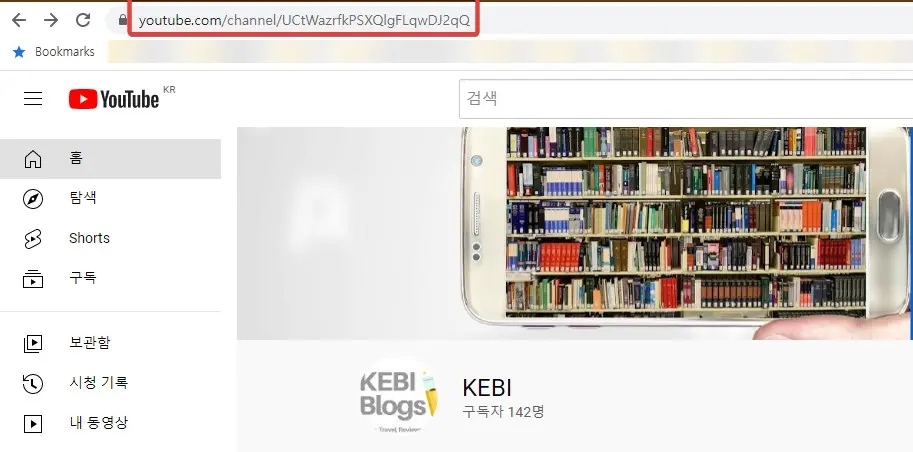
하지만 경우에 따라서 채널 ID 대신에 맞춤 URL 로 표시가 되는 경우가 있습니다. 채 유튜브 채널도 마찬가지로 맞춤 URL 로 표시가 되는데요. 이런 경우에는 약간 다른 방법으로 채널 ID 를 찾을수가 있습니다. 대부분의 브라우저가 현재 페이지를 소스로 볼수 있는 기능이 있습니다. 마우스 우클릭을 하신후에 소스 보기를 하시면 되는데요.
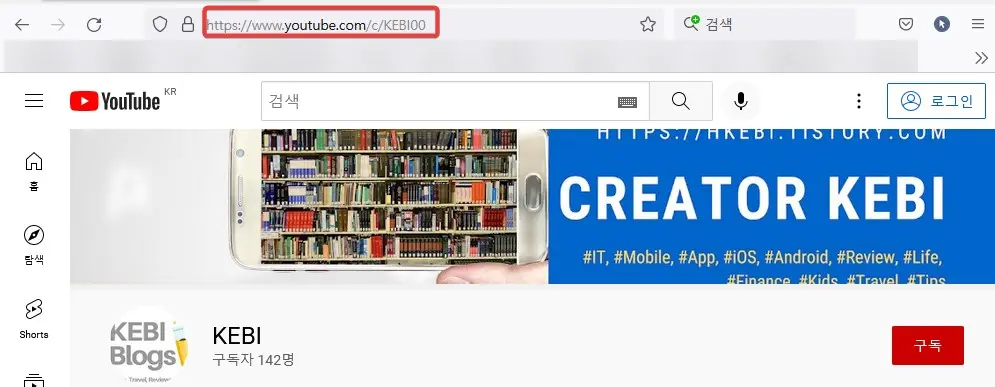
소스보기를 하시면 view-soruce: 뒤에 주소가 붙고 해당 채널의 소스가 표시가 됩니다. 이때 Ctrl + F 를 눌러서 검색을 여신후에 "browse_id" 로 검색을 하시게 되면 아래 보이시는 것처럼 채널 ID 를 찾아 낼수가 있습니다. value : 옆에 있는게 채널 ID 가 됩니다.
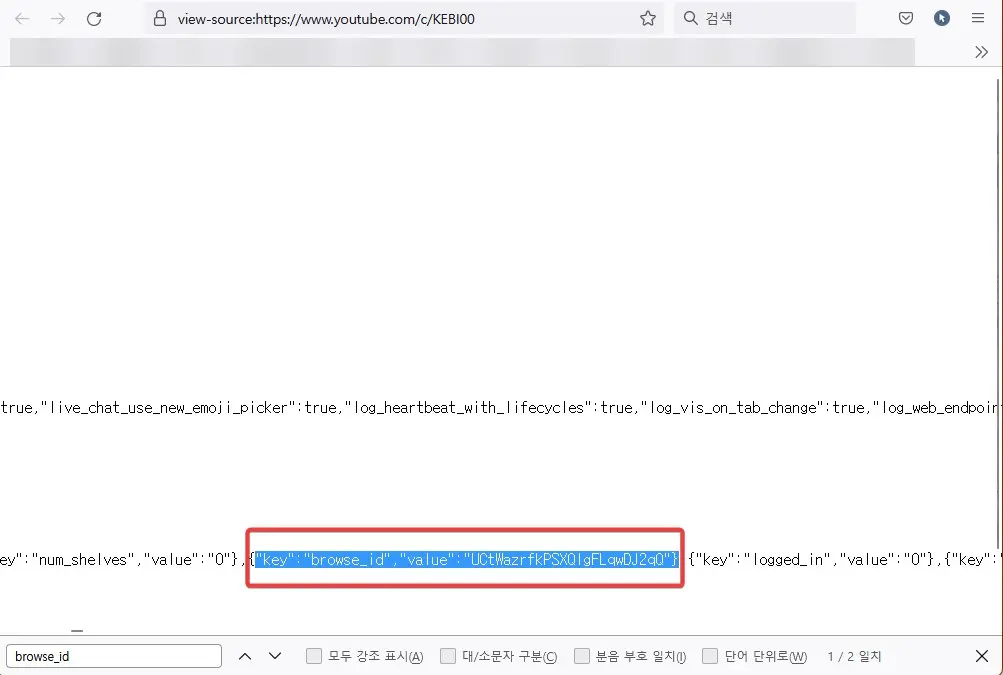
RSS 피드 추가 하는 방법
이제 앞에 잠깐 보여 드렸던 RSS Feed 주소에 찾은 채널 ID 를 추가해서 RSS 피드를 만듭니다. 이렇게 만든 RSS 피드 주소를 웹 브라우저에 넣어 보시면 아래처럼 나오는걸 볼수가 있습니다. 아래처럼 나오면 해당 채널의 RSS 피드 주소가 정확히 맞다는 얘기입니다. 이제 이걸 RSS 리더 앱이나, 프로그램등에 추가 해서 구독을 해주시면 됩니다.
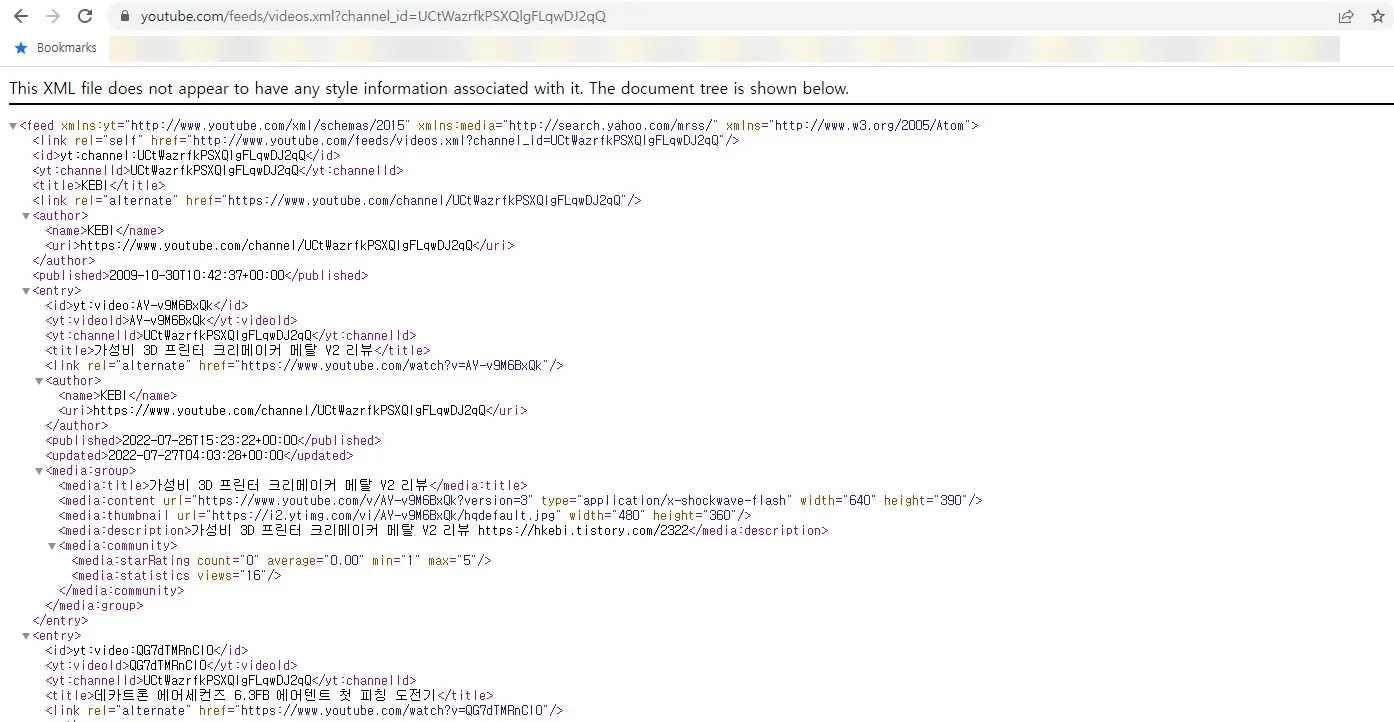
저는 윈도우에 NewsFlow 라는 앱에서 추가를 해보았습니다. 이제 아래처럼 새로운 영상이 올라오면 계속 바당 볼수가 있겠죠 ^^
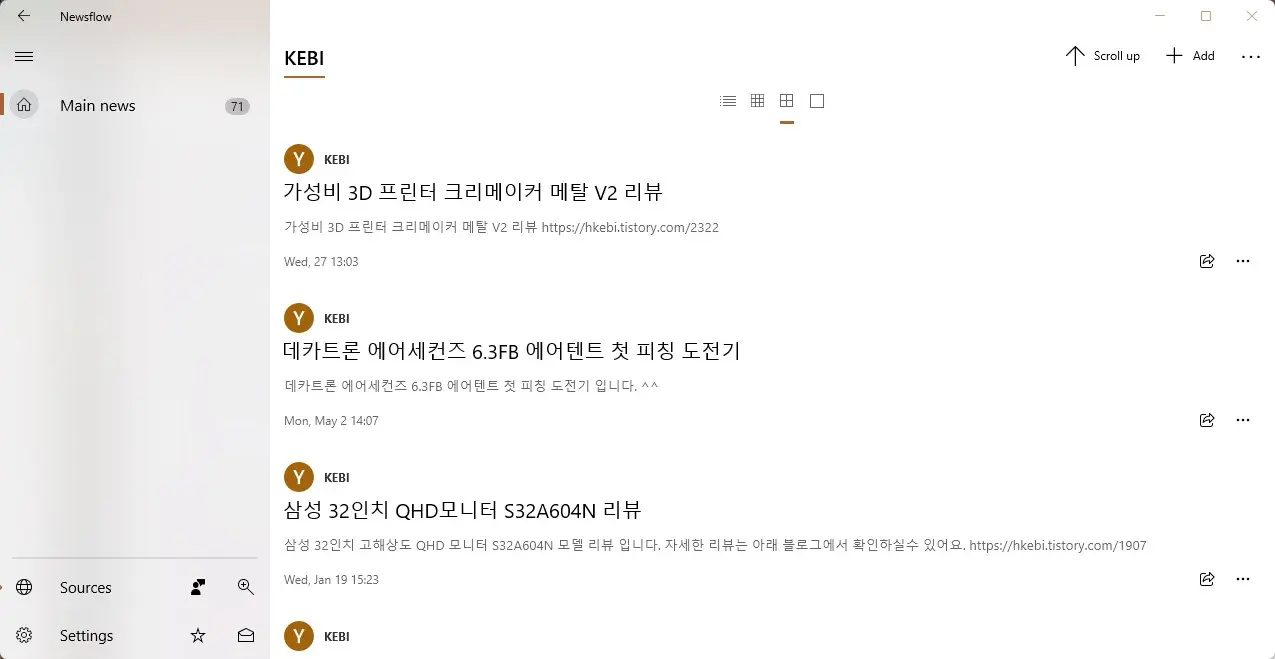
스마트폰에서는 앱을 이용하는 경우가 대부분이니, 윈도우등에서 웹 브라우저로 로그인을 하지 않은 상태에서 유튜브 구독을 하고 싶을때 이런 방법을 이용하시면 도움이 될거라고 생각이 됩니다. 혹시 유튜브 RSS 구독하는 방법을 찾으시는 분들에게 도움이 되셨길 바라면서 이만 포스팅을 마치도록 하겠습니다.
여기까지 포스팅을 읽어 주셔서 감사합니다. 도움이 되셨다면 하단에 있는 구독 & 공감 & 댓글 많이 부탁 드려요 ^^
